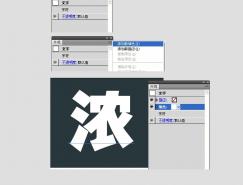第七步:這一步做山雀的嘴部分,先使用鉛筆工具進行圖A分布圖形的外形繪制,再使用工具箱中的漸變工具進行填色,(注意漸變顏色的調整在窗口中的漸變專用面板)完成效果如圖B所示。

第八步:再次使用美術刀工具,按圖中A部分所示的虛線進行裁剪操作,(注意有兩個顏色的虛線按12的順序走)操作目的是做出頭與身體、嘴下面的陰影;完成效果如圖B所示。

第九步:先用鉛筆工具歸納出山雀兄前的花紋圖形,再使用工具箱中的混合工具做條色,這里的混合步驟是3(混合是先確定最亮色和最暗色后使用生成中間色的工具),完成效果如圖B所示。
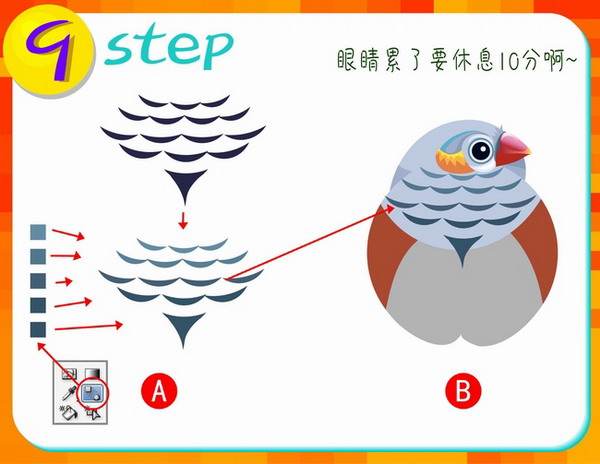
第十步:使用橢圓工具和畫筆工具按圖A中的步驟進行操作,做好左邊的翅膀后使用工具箱中的鏡向工具復制右邊的翅膀,進行調整后效果如圖B所示。
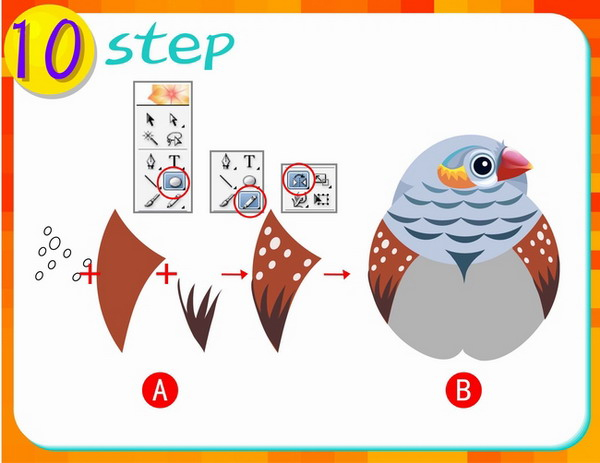
第十一步:同學們我們就快要完成了,加油啊。這一步使用美術刀工具配合鉛筆工具,進行圖A部分的操作,完成效果如圖B所示。

第十二步:先按圖中A部分做好一個腳趾,再進行復制組合(注意大小要進行調整),做好左邊的爪子后,和剛才做翅膀的一步一樣,用到鏡象工具進行復制。
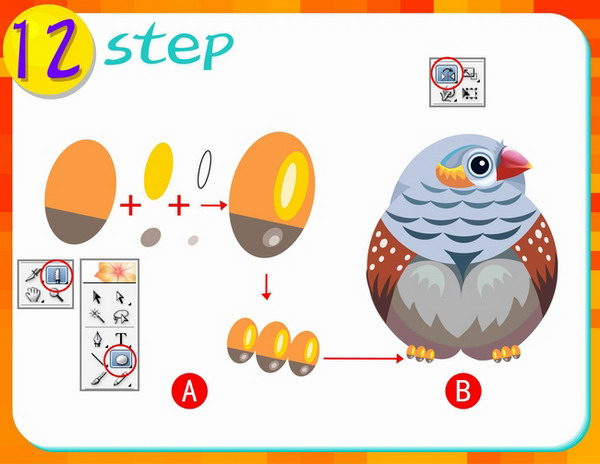
好了同學們,我們的小山雀已經畫好了,為了讓它更突出我們可以給它加個背景,或者象我一樣給它后面放個顏色

最后,同學們山雀畫好后是不是很有成就感呢,可以把你的勞動成果分享給你的家人,小伙伴和同學們啊,順便告訴他們我們大家都要愛護環境保護鳥類啊。用這個畫法還可以做很多只不同的鳥,看我就做了4只了呢,喜歡的同學可以繼續努力啊!
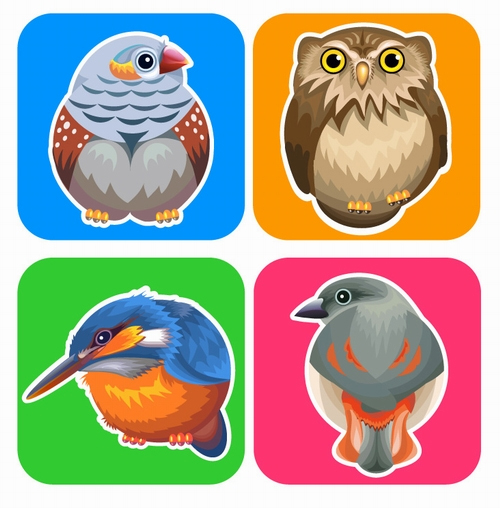
推薦設計

優秀海報設計精選集(8)海報設計2022-09-23

充滿自然光線!32平米精致裝修設計2022-08-14

親愛的圖書館 | VERSE雜誌版版式設計2022-07-11

生活,就該這麼愛!2022天海報設計2022-06-02
最新文章

無需手繪! AI矢量扁平幾何Illustrator教程2023-02-23

illustrator版式教程: 神奇的Illustrator教程2023-02-14

沒靈感? 用illustrator做這幾Illustrator教程2023-02-14

如何設計港風字體?AdobIllustrator教程2022-12-18